개발자 모드는 처음에 앱 디버깅과 시스템 응답 및 기능 조작을 위한 것이었습니다. 개발자 모드 내의 선택 항목에는 일반적으로 디버깅, 네트워킹, 입력, 하드웨어 가속 렌더링, 미디어, 모니터링 및 애플리케이션이 포함됩니다.
개발자 모드의 전체 메뉴는 기능을 테스트하고 어떤 식으로든 휴대전화에 영향을 줄 수 있는 변경 사항을 적용하려는 개발자가 사용하도록 설계되었습니다. 성능이 향상될 수 있지만 반대 효과도 있을 수 있습니다. 각 옵션에 대한 이해 없이 변경하게 되면 오류가 발생될 수 있습니다.
Android 휴대전화에서 개발자 옵션에 액세스하는 방법
모든 Android 스마트폰 또는 태블릿에서 설정 메뉴에서 빌드 번호를 찾아 여러 번 탭하여 개발자 옵션을 잠금 해제할 수 있습니다. 그러나 앞서 언급한 빌드 번호의 정확한 위치는 휴대폰 제조업체에 따라 다를 수 있습니다.
1 단계 : 설정 > 휴대전화 정보로 이동합니다.
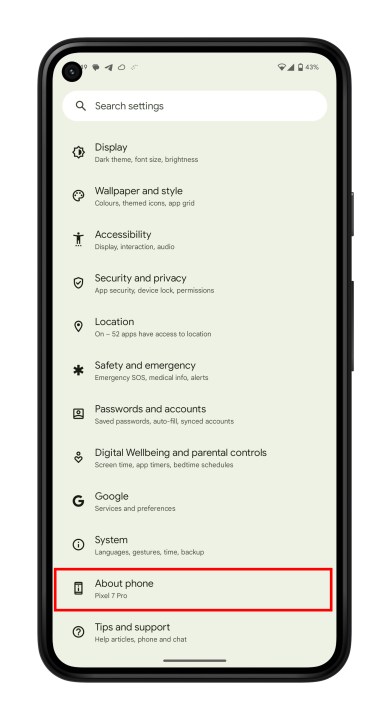
2 단계 : 빌드 번호까지 아래로 스크롤합니다.
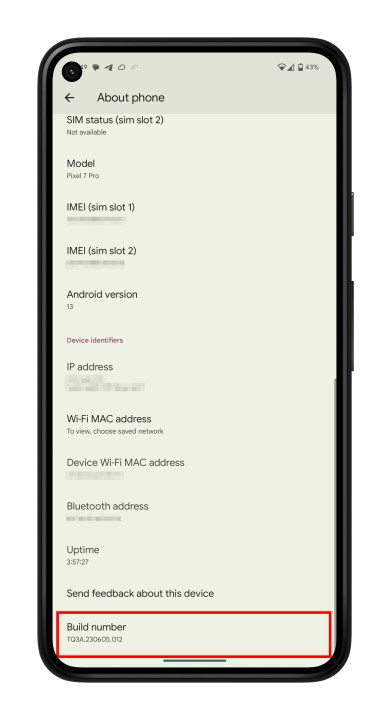
3 단계 : 빌드 번호를 7번 탭합니다. 처음 몇 번 탭하면 개발자 옵션을 잠금 해제할 때까지 단계가 카운트다운되는 것을 볼 수 있습니다. 확인을 위해 PIN을 탭해야 할 수도 있습니다.
4 단계 : 개발자 옵션이 활성화되면 이제 개발자입니다라는 메시지가 표시됩니다.
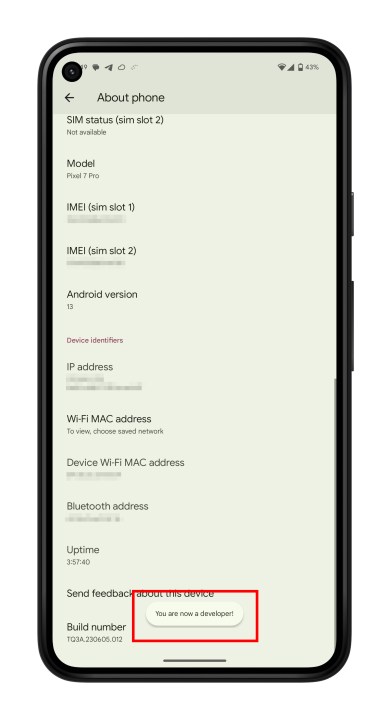
5 단계 : 설정 창으로 돌아가서 시스템으로 이동하면 이제 개발자 옵션이 항목으로 표시됩니다.
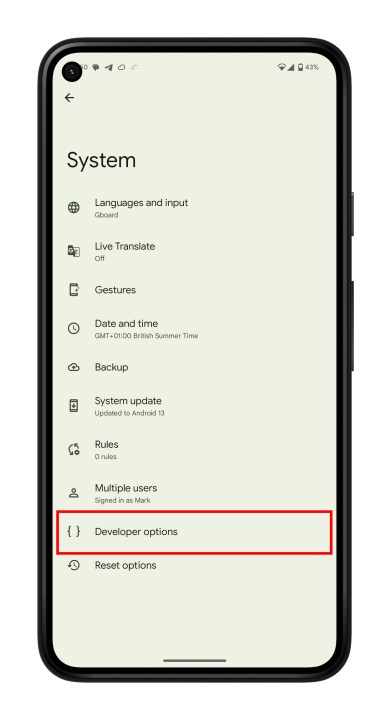
6 단계 : 탭하고 스위치가 아직 없는 경우 스위치를 켜면 거기에서 휴대전화 조정을 진행할 수 있습니다.
모든 Android 스마트폰 또는 태블릿에서 설정 메뉴에서 빌드 번호를 찾아 여러 번 탭하여 개발자 옵션을 잠금 해제할 수 있습니다. 그러나 앞서 언급한 빌드 번호의 정확한 위치는 휴대폰 제조업체에 따라 다를 수 있습니다.
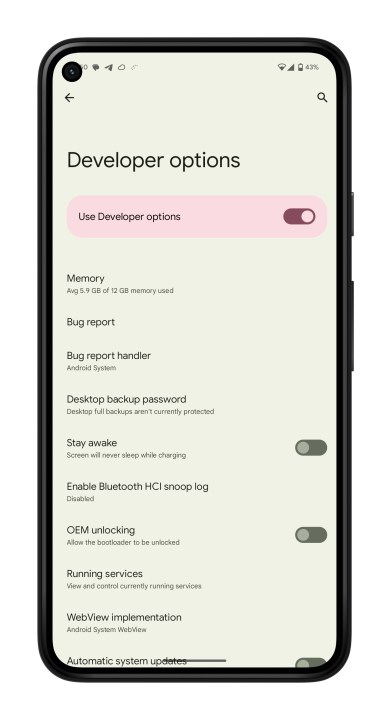
개발자 옵션을 비활성화하는 방법
개발자 옵션에 더 이상 액세스할 필요가 없는 경우 설정 메뉴에서 바로 개발자 옵션을 비활성화하는 것은 간단합니다.
1 단계 : 설정 > 시스템으로 이동하여 개발자 옵션을 클릭합니다.
2 단계 : 토글을 Off로 누릅니다. 다시 시작하면 완료됩니다.
이 단계를 완료한 후에는 더 이상 설정 메뉴에서 개발자 옵션에 액세스할 수 없습니다. 나중에 마음이 바뀌어 초기 상태로 되돌리려는 경우 이러한 설정을 수정할 수 있습니다.
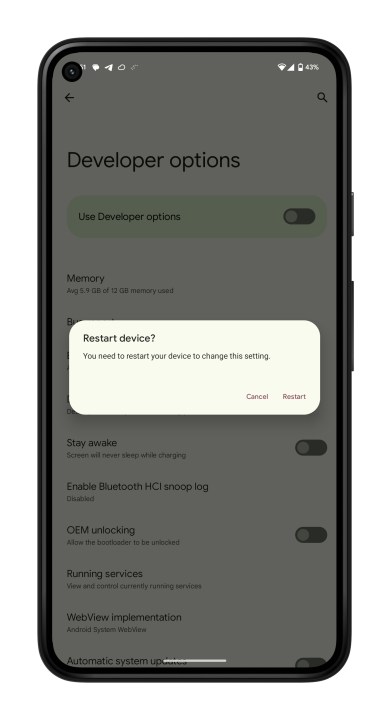
'취미 > Galaxy' 카테고리의 다른 글
| 안드로이드 15 새로운 기능 정보 (0) | 2024.03.22 |
|---|---|
| 삼성 갤럭시 A55, A54 디자인, 성능, 사양 차이점 (0) | 2024.03.19 |
| 삼성 갤럭시 원UI 6.1 출시 정보 (0) | 2024.03.16 |
| 삼성 갤럭시 A55, A35 성능, 사양 정보 (0) | 2024.03.13 |
| 삼성 갤럭시 S24 울트라와 S21 울트라 디자인, 성능, 사양 차이점 (0) | 2024.03.12 |